목차
- 소개
- 윈도우10에서 프린터 공유 설정하기
- 2.1 네트워크 설정 변경하기
- 2.2 프린터 공유 설정하기
- 서브 컴퓨터에서 프린터 공유 설정하기
- 3.1 공유 프린터 검색하기
- 3.2 IP 주소 또는 호스트 이름으로 프린터 추가하기
- 3.3 블루투스, 무선 또는 네트워크 검색 가능 프린터 추가하기
- 3.4 수동 설정으로 로컬 프린터 또는 네트워크 프린터 추가하기
- 프린터 공유의 편리함과 장점
1. 소개
사무직에서 근무하면 컴퓨터 공유가 빈번하게 발생합니다. 특히 프린터는 반드시 공유해야 하는 필수적인 장치입니다. 일반적으로 프린터 공유는 유선 연결을 통해 이루어지지만, 설치가 번거롭고 외부 업체에 의뢰하면 예상보다 많은 비용이 발생할 수 있습니다.
요즘에는 무선 연결을 통해 프린터를 공유하는 방법이 있지만, 무선 연결은 다양한 오류가 발생할 수 있는 단점이 있습니다. 이 글에서는 윈도우 10에서 프린터를 공유하기 위한 기본 설정과 방법에 대해 안내하겠습니다.
2. 윈도우10에서 프린터 공유 설정하기
2.1 네트워크 설정 변경하기
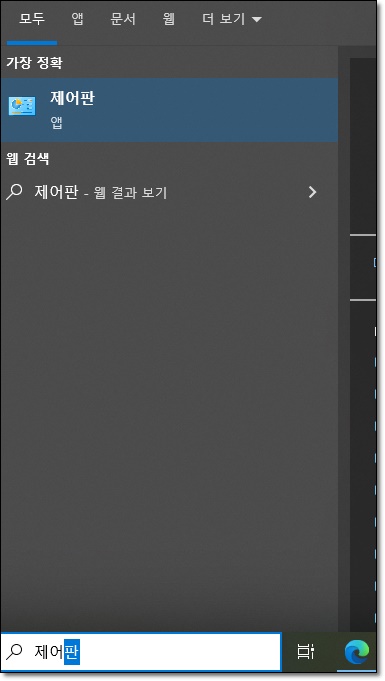





- 네트워크 상태 및 작업 보기를 선택하기 검색란에 '제어판'을 입력하고 제어판을 선택하세요!
- 제어판으로 이동을 하시면 네트워크 상태 및 작업보기 > 고급공유설정 변경을 선택합니다.
- 개인을 클릭한 후, 네트워크 검색 켜기와 파일 및 프린터 공유 켜기를 체크합니다.
- 게스트 또는 공용 네트워크의 경우에도 네트워크 검색 켜기와 파일 및 프린터 공유 켜기를 체크합니다.
- 네트워크 액세스 권한이 있는 모든 사용자가 공용 폴더의 파일을 읽고 쓸 수 있도록 공유 켜기, 파일 공유 연결의 보안을 위해 128피트 암호화 사용, 암호 보호 공유 끄기를 선택합니다. 암호 보호 공유가 켜져 있다면 사용자 이름과 암호가 필요하므로 꼭 끄기를 선택하여 주시기 바랍니다.
2.2 프린터 공유 설정하기
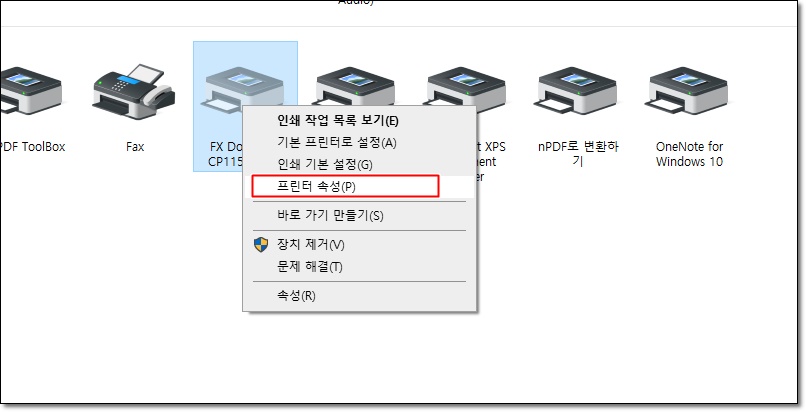
- 제어판으로 이동한 후, 장치 및 프린터 보기를 클릭합니다.
- 메인 컴퓨터의 프린터를 선택한 다음, 마우스 오른쪽 버튼을 클릭하고, 프린터 속성을 선택합니다.
- 공유 속성에서 이 프린터 공유에 체크하고, 적용 버튼을 클릭한 후 확인을 해주시면 기본적인 윈도우10 프린터 공유 설정이 완료됩니다.
3. 서브 컴퓨터에서 프린터 공유 설정하기
3.1 공유 프린터 검색하기


- 제어판으로 이동한 후, 장치 및 프린터를 클릭합니다.
- 프린터 추가를 선택합니다.
- 같은 공유기에 랜선이 연결되어 있다면 자동으로 공유 프린터를 검색할 수 있습니다. 만약 공유 프린터가 검색되지 않는다면 "원하는 목록이 없습니다"를 클릭하면 다른 방법을 선택할 수 있습니다.
3.2 IP 주소 또는 호스트 이름으로 프린터 추가하기
- "이름으로 공유 프린터 선택"을 선택하여 네트워크에 연결된 컴퓨터 이름을 검색합니다. 메인 컴퓨터의 이름은 내 컴퓨터를 마우스 오른쪽 버튼으로 클릭한 후, 속성을 선택하여 확인할 수 있습니다.
- 프린터를 선택한 후, 드라이버 설치가 진행되어 공유 프린터 설정이 완료됩니다.
3.3 블루투스, 무선 또는 네트워크 검색 가능 프린터 추가하기
- "BLUETOOTH, 무선 또는 네트워크 검색 가능 프린터 추가"를 선택하면 자동으로 검색되며 공유할 수 있습니다.
3.4 수동 설정으로 로컬 프린터 또는 네트워크 프린터 추가하기
- "수동 설정으로 로컬 프린터 또는 네트워크 프린터 추가"는 지원되지 않는 프린터를 추가할 때 사용됩니다.
4. 프린터 공유의 편리함과 장점
프린터를 공유함으로써 다음과 같은 편리함과 장점을 얻을 수 있습니다:
- 업무 공간 및 비용 절약: 여러 사람이 하나의 프린터를 사용하므로 공간과 비용을 절약할 수 있습니다.
- 협업 용이성: 다른 사람과 문서를 공유하고 협업하는 데 편리합니다.
- 효율적인 업무 진행: 각자의 컴퓨터에서 직접 프린트하여 업무 효율성을 높일 수 있습니다.
- 편리한 접근성: 모든 사람이 프린터에 접근하여 문서를 출력할 수 있습니다.
5. 결론
이제 윈도우10에서 프린터를 공유하는 방법에 대해 알아보았습니다. 프린터를 공유함으로써 업무에 불편함이 사라지고 효율성이 높아질 것입니다. 지금 바로 프린터 공유를 설정하여 업무를 더욱 편리하게 진행해보세요!
자주 묻는 질문(FAQs)
6.1 프린터 공유 시 다른 사용자의 접근 권한 설정 가능한가요?
네, 프린터 공유 설정 시 다른 사용자의 접근 권한을 설정할 수 있습니다. 네트워크 액세스 권한을 통해 파일 및 프린터 공유의 보안을 조정할 수 있습니다.
6.2 프린터 공유 설정을 변경하려면 어떻게 해야 하나요?
프린터 공유 설정을 변경하려면 제어판에서 장치 및 프린터를 선택한 후, 프린터 속성으로 이동하여 원하는 변경 사항을 적용하면 됩니다.
6.3 윈도우10 이외의 운영체제에서도 프린터를 공유할 수 있나요?
네, 다른 운영체제에서도 프린터를 공유할 수 있습니다. 각 운영체제에 맞는 설정 방법을 따라 프린터 공유를 설정할 수 있습니다.
6.4 동일한 네트워크에 연결된 컴퓨터만 프린터를 공유할 수 있나요?
네, 프린터를 공유하기 위해서는 동일한 네트워크에 연결된 컴퓨터여야 합니다. 공유기에 연결된 컴퓨터들끼리 프린터를 공유할 수 있습니다.
6.5 프린터 공유 설정을 해제하려면 어떻게 해야 하나요?
프린터 공유 설정을 해제하려면 제어판에서 장치 및 프린터를 선택한 후, 공유 속성에서 프린터 공유 체크를 해제하면 됩니다.
'윈도우10' 카테고리의 다른 글
| 디스크 정리 도구 활용하기 (0) | 2024.01.29 |
|---|---|
| 파일 압축을 활용한 공간 절약 (2) | 2024.01.29 |
| 불필요한 프로그램 제거하기 (0) | 2024.01.28 |
| cd파일을 mp3파일로 변환 방법 (0) | 2023.06.23 |
| 윈도우10 프로그램 삭제 두 가지 방법 (0) | 2023.05.29 |



